- Autor Abigail Brown [email protected].
- Public 2023-12-17 06:45.
- Última modificación 2025-01-24 12:07.
Conclusiones clave
- A diferencia de Photoshop para iPad, Illustrator es útil desde el primer día.
- Illustrator para iPad sincroniza todo su trabajo con el escritorio a través de la nube de Adobe.
- Lo único que frena a los diseñadores profesionales es el propio iPad.
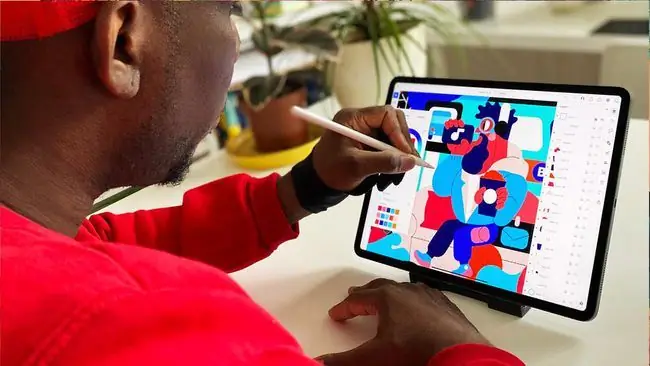
La aplicación de dibujo profesional de Adobe, Illustrator, ahora está disponible en el iPad. Pero, ¿los profesionales están interesados en usarlo para hacer su trabajo? Quizás no.
Illustrator es una aplicación de dibujo vectorial, lo que significa que puede tomar sus líneas en cualquier momento después de dibujarlas, luego doblarlas, moverlas, cambiarles el tamaño y volver a colorearlas. Es la herramienta elegida por los profesionales para el trabajo de ilustración, y ahora está en el iPad con soporte para Apple Pencil. Y aunque Illustrator es mucho mejor que Photoshop para iPad, algunos diseñadores lo ven como un intento a medias que está lejos de ser útil.
"Al Apple Pencil le f altan cosas como hacer clic en la opción, lo que lo hace muy inferior", dijo el diseñador gráfico Graham Bower a Lifewire por correo electrónico. "He dibujado más de 600 ilustraciones de ejercicios para Repeticiones y series, todo en Illustrator. La capacidad de cambiar rápidamente entre la herramienta de selección y la pluma y viceversa es la única manera de hacer un trabajo de gran volumen como ese".
¿Qué es Adobe Illustrator?
Illustrator es mucho más que una simple aplicación de dibujo. A diferencia de Photoshop, donde una imagen se compone de píxeles, las imágenes de Illustrator se componen de vectores, que son instrucciones.
Si dibuja una línea roja recta sobre una foto en Photoshop, por ejemplo, ahora tiene un montón de píxeles rojos en una línea. Si crea una línea roja en Illustrator, muestra una línea roja nítida, pero se almacena como un vector. Es decir, almacena las instrucciones para dibujar esa línea: comienza aquí, dibuja hacia arriba y hacia la derecha a 45 grados por dos pulgadas y hazlo rojo, por ejemplo.
Esto tiene algunas ventajas. Puede editar la línea en cualquier momento, moverla, espesarla, difuminarla, doblarla, etc.
Esto hace que suene simple, pero Illustrator es tan complejo como Photoshop y puede crear imágenes fotorrealistas si eso es lo que desea.
La diferencia para mí fue que Illustrator para iPad era reconociblemente Illustrator, mientras que Photoshop era algo completamente diferente.
Illustrator en el iPad
Adobe ha rediseñado Illustrator para iPad para aprovechar los controles táctiles y el Apple Pencil.
También tiene que funcionar sin teclado; Los atajos de teclado son un elemento esencial para usar Illustrator en Mac o PC. Para ayudar, la aplicación usa un círculo especial que flota en la pantalla. Si toca y mantiene presionado este círculo mientras realiza una acción con la otra mano, actúa como mantener presionada la tecla shift (u otra) en el escritorio.
Funciona sorprendentemente bien. Todavía no es el "clic derecho" mencionado por Bower, pero es mucho mejor que nada. Y si conectas un teclado externo, puedes usar las teclas ⌘, ⌥ y ⇧ para modificar lo que haces con el Apple Pencil.
A diferencia de Photoshop para iPad, que tiene un puñado de características de la versión de escritorio, Illustrator es sorprendentemente completo. También se parece mucho más a su equivalente de escritorio que a Photoshop.
"Photoshop sigue siendo horrible en el iPad", dice Bower. "La diferencia para mí fue que Illustrator para iPad era reconociblemente Illustrator, mientras que Photoshop era algo completamente diferente". Aun así, existen barreras para usar la aplicación de forma profesional.
Problemas con el iPad Pro
Como computadora con pantalla táctil, el iPad Pro es increíble. Es tan capaz como la Mac en muchos sentidos y mejor en otros. Pero también es peor en una gran cosa: si desea trabajar con varios archivos grandes, entonces iOS es simplemente malo.
"La administración de archivos es otro buen punto", dice Bower. "Una pesadilla en proyectos realmente grandes en los que tienes archivos con activos vinculados que tienen un tamaño de gigabytes".
Bower luego compartió un diseño de portada de libro, afirmando que se hizo en Illustrator y Photoshop. "Los archivos maestros tienen un total de 1,5 GB. Sería imposible en un iPad", agregó.
Al Apple Pencil le f altan cosas como hacer clic en la opción, lo que lo hace muy inferior.
Los archivos de Illustrator se sincronizan entre el iPad y el escritorio a través de la nube de Adobe, pero eso podría no ayudar con proyectos grandes.
También hay otros problemas. Por ejemplo, en un escritorio, siempre puede arrastrar y soltar un archivo en su espacio de trabajo actual. Eso a veces funciona en iPad y otras veces no. E incluso si es compatible, es un dolor de cabeza para que funcione. Incluso en aplicaciones como Illustrator, que tiene un excelente soporte para arrastrar y soltar, es demasiado frustrante de usar.
¿Por qué molestarse?
¿Por qué, entonces, Adobe ha hecho que Illustrator y Photoshop estén disponibles para el iPad? Una de las razones es que, a pesar de sus limitaciones, el iPad es el futuro de la informática móvil. La pantalla táctil y el Apple Pencil lo convierten en una herramienta increíble para el diseño y el trabajo gráfico.
Segundo, este es solo un primer paso. Eric Snowden de Adobe explica en una publicación de blog que Adobe está "trabajando para brindarle efectos y más pinceles, junto con las nuevas capacidades de Adobe Sensei, lo que le permite convertir mágicamente bocetos en gráficos vectoriales y más".
Para echar un vistazo a cómo pueden evolucionar las aplicaciones de Adobe en iOS, consulte su aplicación de edición de fotos Lightroom. Es tan buena como la versión para Mac y una fantástica aplicación para iPad por derecho propio.
Por ahora, entonces, los diseñadores pueden usar iPad Illustrator para generar nuevas ideas o para trabajar en aspectos más simples de sus proyectos mientras están lejos del escritorio. Es un comienzo, y como comienza, es bastante bueno.






